win10立即开会怎么关 win10立即开会功能禁用方法
在此前的一次更新之中win10系统增加了一个叫做立即开会的功能,可是对于很多用户上的小伙伴来说实在是比较多余了也不怎么用得上,而且还影响使用体验,所以很多小伙伴想要将这个功能给关闭了,可是却又不知道该如何关闭,那么接下来就和小编一起前去了解一下具体操作方法吧。

方法一:
1.首先我们点击选中左下角的设置选项,在其中找到并开启“通知区域”;
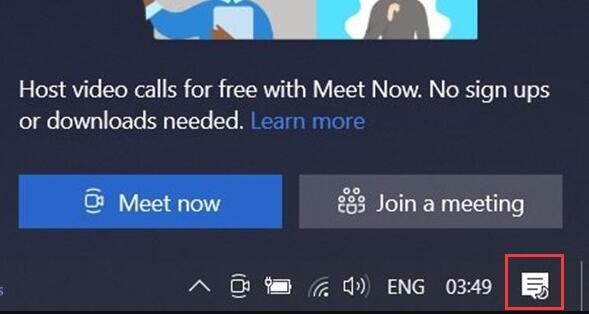
2.接着我们可以在其中找到“立即开会”功能,关闭它的开关就可以啦。
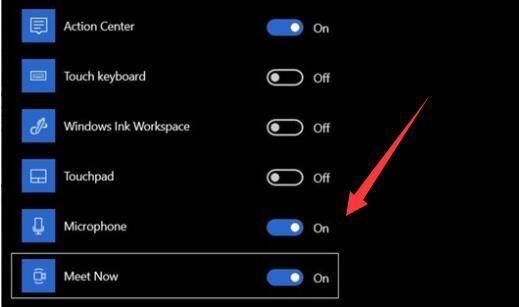
方法二:
1.当然我们也可以按下键盘“Win+R”打开运行对话框;
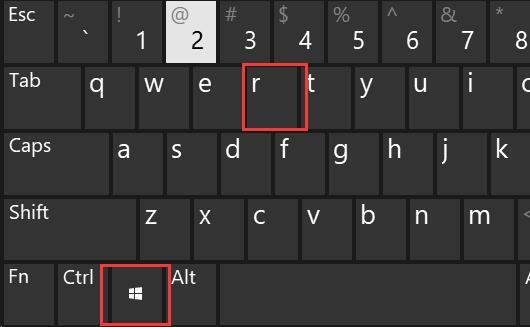
2.然后在其中输入指令“gpedit.msc”回车确认后打开组策略编辑器;
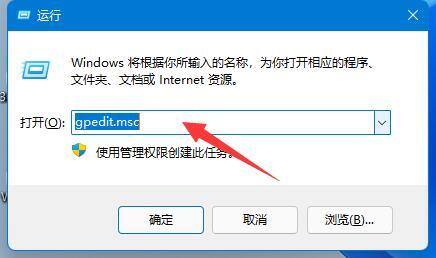
3.进入组策略编辑器之后,进入“用户配置”-“管理模板”中的“开始菜单和任务栏”;
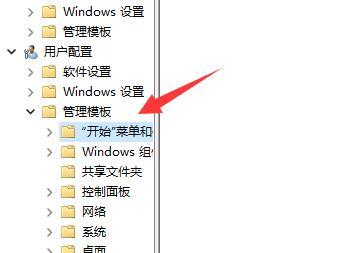
4.接着双击开启右边的“删除立即开会图标”策略功能;
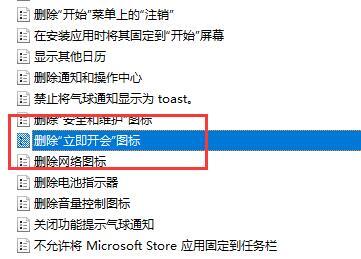
5.最后勾选“已启用”,再单击“确定”保存设置就可以啦。
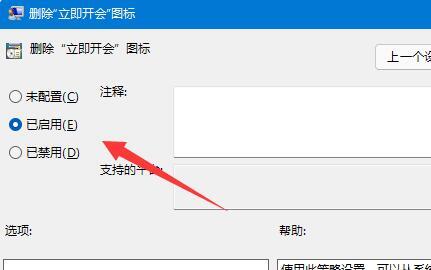
注:家庭版用户只可以使用第一种方法。
以上就是win10系统关闭立即开会功能的方法介绍,希望对大家有所帮助。
最新推荐
-
win7如何启动print spooler服务 print spooler服务在哪里打开

win7如何启动print spooler服务?Print Spooler是打印后台处理服务,如果此服务被 […]
-
win11如何启动print spooler服务 printspooler在哪里开启

win11如何启动print spooler服务?print spooler服务如果没有启动,打印机就没办 […]
-
mac怎么分区硬盘分区 mac电脑硬盘分区在哪里

mac怎么分区硬盘分区?mac苹果电脑与常用的windows系统不同,不需要用户对磁盘进行归类划分,那如果 […]
-
win11定位服务在哪里打开 win11开启位置信息服务

win11定位服务在哪里打开?在win11系统中,通过定位服务,用户可以更好的自动设置时区、提供导航、显示 […]
-
win7怎么设置禁止安装软件 win7系统禁止安装软件

win7怎么设置禁止安装软件?在电脑上进行第三方软件应用的安装使用有不安全的因素,如果用户不需要再电脑上进 […]
-
win11怎么关闭用户账户uac控制 win11一直弹出用户账户控制

win11怎么关闭用户账户uac控制?在win11系统中,很多用户在使用会经常遇到在安装应用,或修改系统设 […]
热门文章
win7如何启动print spooler服务 print spooler服务在哪里打开
2win11如何启动print spooler服务 printspooler在哪里开启
3mac怎么分区硬盘分区 mac电脑硬盘分区在哪里
4win11定位服务在哪里打开 win11开启位置信息服务
5win7怎么设置禁止安装软件 win7系统禁止安装软件
6win11怎么关闭用户账户uac控制 win11一直弹出用户账户控制
7win7系统中自带的游戏删除了怎么办 win7自带游戏没了怎么办
8win11文件夹只读模式怎么解除 文件夹只读模式解除步骤
9Win10电脑屏保广告如何取消 关闭win10锁屏界面广告
10edge开发者选项在哪里打开 edge浏览器打开开发者模式
随机推荐
专题工具排名 更多+





 闽公网安备 35052402000378号
闽公网安备 35052402000378号